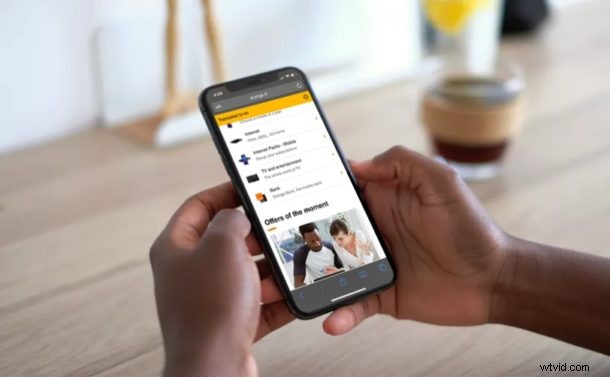
Come forse già saprai, Google Chrome offre la possibilità di tradurre pagine Web su iPhone e iPad da una lingua all'altra, aiutandoti a convertire le pagine Web da qualcosa come lo spagnolo o il cinese all'inglese (e ovviamente qualsiasi altra combinazione di lingue). Mentre l'iPhone e l'iPad ottengono questa funzionalità in modo nativo con Safari in iOS 14 e iPadOS 14, le versioni precedenti di Safari non supportano la traduzione della lingua per impostazione predefinita. Non preoccuparti però, perché con Microsoft Translator puoi dare a Safari la capacità di convertire le pagine web da una lingua all'altra.
Ovviamente non tutto sul web è scritto in inglese, quindi piuttosto che rimanere bloccati dalla tua navigazione a causa delle barriere linguistiche, usare uno strumento di conversione per cambiare lingua è davvero utile. Per fortuna, l'app Translator di Microsoft aggiunge un'opzione per la traduzione di pagine Web in iOS Share Sheet, che può essere utilizzata all'interno di Safari su iPhone e iPad.
In questo articolo, ti guideremo attraverso i passaggi necessari per tradurre le pagine Web in Safari su iPhone e iPad utilizzando lo strumento gratuito Microsoft Translator.
Come tradurre le pagine Web in Safari su iPhone e iPad
Come accennato in precedenza, utilizzeremo l'app Microsoft Translator per convertire pagine Web straniere direttamente all'interno di Safari. È gratuito e semplice da usare. Inoltre, non devi nemmeno aprire l'app. Vediamo come.
- Installa "Microsoft Translator" dall'App Store sul tuo dispositivo iOS o iPadOS.
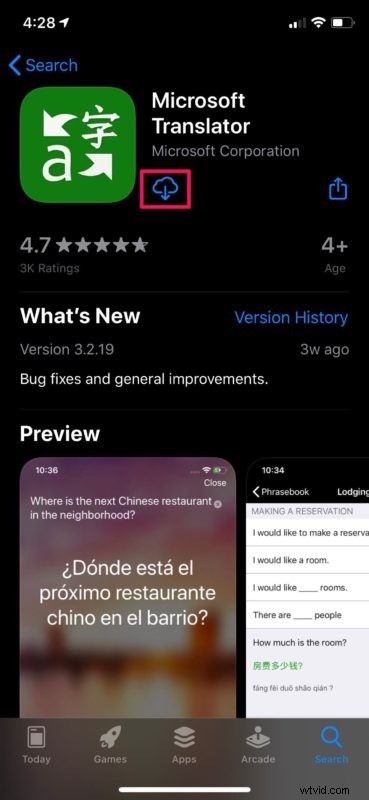
- Non è necessario aprire l'app. Basta andare su un sito web in una lingua straniera e toccare l'icona "condividi" situata nel menu in basso.
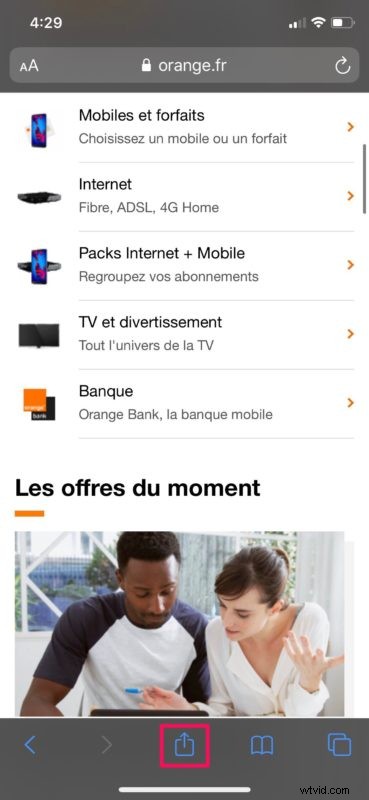
- Questo farà apparire il foglio di condivisione iOS sullo schermo. Scorri fino in fondo per visualizzare più opzioni.
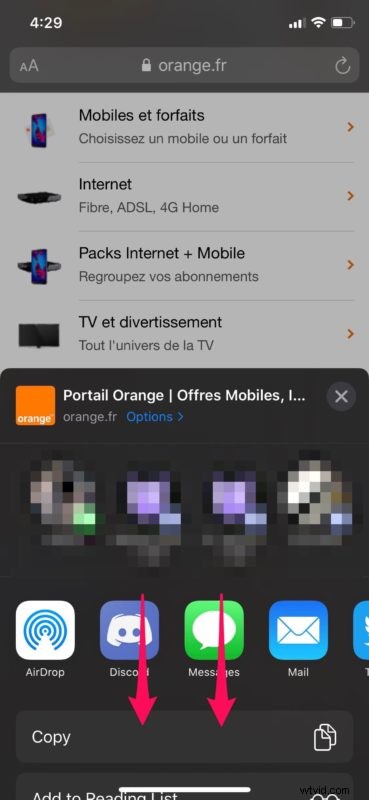
- Tocca l'opzione "Traduttore" per ricaricare la pagina web corrente in inglese.
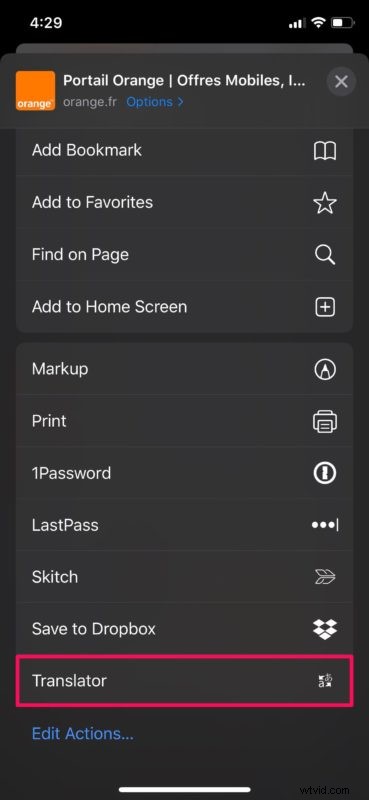
- Come puoi vedere qui, una volta ricaricata la pagina e completata la traduzione, riceverai una notifica proprio sotto la barra degli indirizzi in Safari.
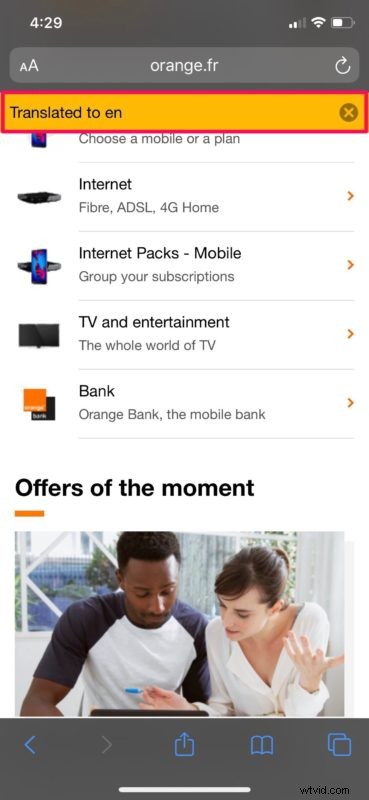
E il gioco è fatto, ora puoi tradurre le pagine Web in Safari sia su iPhone che su iPad grazie a Microsoft Translator.
La maggior parte degli utenti di iPhone e iPad preferisce Safari per la navigazione sul Web, perché è preinstallato, funziona perfettamente ed elimina la necessità di installare qualsiasi altra app di terze parti per la navigazione in Internet. Pertanto, avere la possibilità di tradurre le pagine Web direttamente all'interno del browser Web predefinito è sicuramente un'aggiunta gradita.
Se non sei madrelingua inglese, puoi anche impostare la lingua in cui desideri che Microsoft Translator traduca automaticamente quando visiti un sito Web straniero. Questo può essere fatto facilmente andando su Impostazioni -> Traduci -> Lingua. Non lasciare che le barriere linguistiche ti impediscano di leggere i tuoi contenuti preferiti sul Web, quando esistono strumenti utili per aiutarti!
Detto questo, se utilizzi Google Chrome come browser Web preferito, non è necessario installare alcuna app di terze parti per accedere alle funzionalità di traduzione, poiché la funzione esiste nativamente in Chrome. Puoi anche usare Siri per la traduzione se vuoi solo cercare determinate parole e frasi. E non dimenticare che con iOS 14 e iPadOS 14 e versioni successive, Safari ha anche funzionalità di traduzione in lingua madre.
Cosa ne pensi dell'utilizzo di Microsoft Translator per tradurre pagine Web utilizzando Safari sul tuo iPhone e iPad? Facci sapere i tuoi pensieri e opinioni nella sezione commenti in basso.
